Microsoft Teams obté filtres de vídeo, vista dinàmica i molt més

Microsoft Teams està rebent un munt de noves funcions de reunions, com ara la vista dinàmica, el mode Together, filtres de vídeo i reaccions en directe.
En alguns casos, és possible que vulgueu protegir amb contrasenya una secció específica del vostre quadern OneNote per mantenir-la fora de les mans d'aquells a qui no voleu accedir-hi. Heus aquí com.
OneNote és una eina excel·lent per prendre notes, però també pot ser una gran aplicació de diari. En aquest cas, i en altres casos, és possible que vulgueu protegir amb contrasenya una secció específica del vostre quadern per mantenir-la fora de les mans d'aquells a qui no voleu accedir-hi. A la nostra darrera guia, us mostrarem com podeu protegir aquests quaderns amb una contrasenya.
Tingueu en compte, però, que parlarem de l'aplicació OneNote descarregada a través de Microsoft Store o de la vostra respectada botiga d'aplicacions. No tocarem OneNote 2016, que encara està aquí per quedar-se . També podeu protegir fàcilment les seccions amb contrasenya si ho voleu fent clic amb el botó dret a la pestanya de la secció i escollint Protegir amb contrasenya aquesta secció. Però, aquí teniu una visió més detallada de com podeu fer-ho a l'aplicació OneNote moderna.
Abans d'aprofundir en com protegir les seccions amb contrasenya, tocarem que canvia el vostre flux de treball. Un cop una secció estigui protegida amb contrasenya, haureu d'introduir la contrasenya cada vegada per desbloquejar-la. Tot i que és compatible amb iOS i Android, OneNote a Windows i MacOS no admet l'autenticació d'empremtes digitals. Això vol dir que haureu de fer unes quantes seccions addicionals per introduir la contrasenya a OneNote. A més, tingueu en compte que la contrasenya no xifra el vostre quadern com Bitlocker a Windows 10. Només hi és per dificultar l'accés d'altres persones, ja que el quadern no es pot obrir sense la contrasenya. Perdre la contrasenya, perdre la llibreta. Amb això explicat, és hora de seguir endavant!
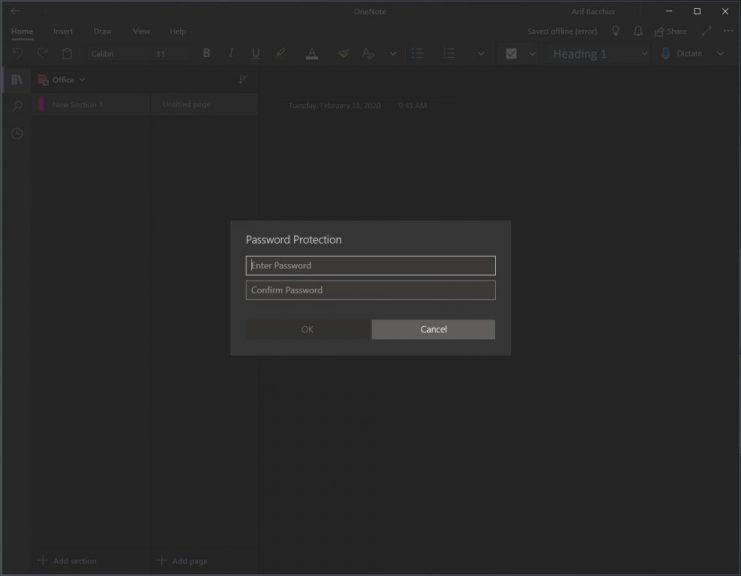
Per protegir amb contrasenya una secció de la llibreta a OneNote a Windows 10, primer haureu de fer doble clic al nom de la llibreta a la barra lateral per obrir-la. A continuació, s'obrirà una llista de seccions i podeu fer clic amb el botó dret a la que necessita protecció. Un cop fet això, cerqueu l'opció que diu Protecció amb contrasenya. Voleu fer-hi clic i triar Afegeix contrasenya. Introduïu la contrasenya i feu clic a D'acord. La vostra secció de quadern ja està protegida!
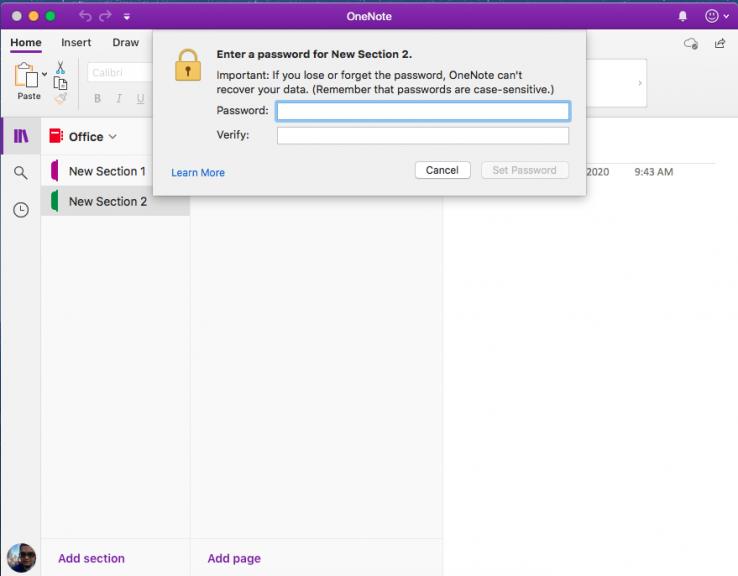
El procés de protecció amb contrasenya d'una secció d'un quadern a OneNote a MacOS és una mica similar. Assegureu-vos que heu fet doble clic al nom de la secció a la barra lateral i que heu obert la secció de la llibreta a la qual voleu afegir una contrasenya. Un cop fet, feu clic amb el botó dret al nom de la secció i trieu Protecció amb contrasenya. Aleshores, voldreu triar Protegir aquesta secció i introduir la vostra contrasenya i verificar-la.
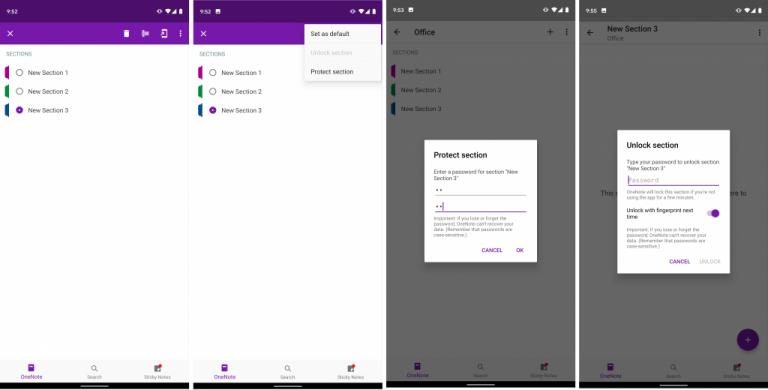
Com Android és una plataforma mòbil, la protecció amb contrasenya d'una secció d'un quadern a OneNote serà diferent. Per fer-ho, obriu la secció de la llibreta que voleu protegir. Aleshores, voldreu mantenir premut el nom de la secció fins que vegeu una vinyeta. Després d'això, aneu a l'extrem superior dret i feu clic al menú.... Trieu la secció de protecció i introduïu la vostra contrasenya i feu clic a D'acord. Quan hagis acabat, pots tornar a bloquejar la secció des del menú.... Quan desbloquegeu la propera vegada, se us demanarà que introduïu la contrasenya. També podeu comprovar el commutador per desbloquejar amb empremta digital la propera vegada per accelerar el procés.
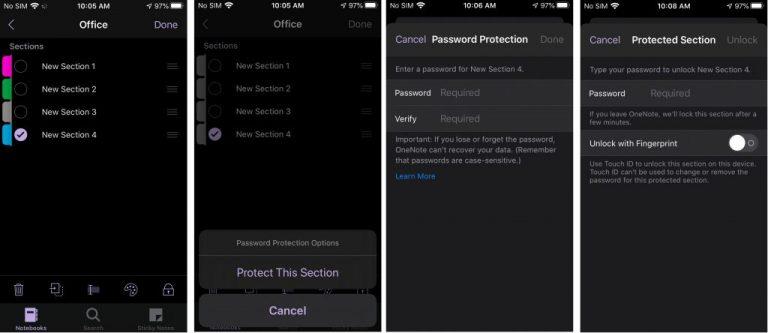
El procés de protecció d'una secció amb contrasenya a OneNote a iOS és una mica semblant a Android, però hi ha més icones per ajudar-vos a entendre el procés. Per començar, voldreu seleccionar la secció que voleu protegir. Aleshores, voldreu fer clic a la icona de bloqueig a l'extrem inferior dret de la pantalla. Trieu Protegeix aquesta secció i introduïu la vostra contrasenya. La secció es bloquejarà automàticament després d'un període d'inactivitat. Podeu desbloquejar-lo tocant-lo i introduint la contrasenya. Igual que a Android, podeu desbloquejar-lo mitjançant empremta digital escollint l'opció la primera vegada que desbloquegeu després d'introduir una contrasenya.
Com hem dit abans, OneNote és una eina força potent. Té suport de mode fosc , funcions d'imatge i fins i tot integració a Microsoft Teams . OneNote és un tema que hem tractat àmpliament, així que consulteu el nostre centre de notícies aquí per obtenir més informació . A més, no dubteu a fer-nos saber com us funciona OneNote deixant-nos un comentari a la secció següent.
Microsoft Teams està rebent un munt de noves funcions de reunions, com ara la vista dinàmica, el mode Together, filtres de vídeo i reaccions en directe.
Microsoft Teams ara us permet copiar qualsevol pla existent als grups o equips de Teams. La plataforma de col·laboració està integrada amb Microsoft Planner.
Asana va anunciar una nova integració amb Microsoft Teams. L'associació permet als usuaris de Teams/Asana racionalitzar i automatitzar els fluxos de treball.
Microsoft Teams per a Android ara admet la traducció de missatges en línia per permetre la comunicació entre els treballadors que parlen diferents idiomes.
La plataforma de telèfons de Microsoft Teams va rebre diverses actualitzacions de funcions, inclosa l'aplicació Persones, subtítols en directe i la interoperabilitat Teams-Skype.
Microsoft Planner és un sistema de gestió de tasques d'estil Kanban dirigit a equips ocupats i treballadors remots. Planner us pot ajudar a organitzar, assignar i fer un seguiment de les tasques
Els complements d'Office 2016 us permeten ampliar la capacitat, la funcionalitat i les característiques dels clients d'Office com Word, Excel, PowerPoint i Outlook mitjançant l'ús
aneu a la pàgina "Accés a la feina o a l'escola" Windows 10 inclou opcions simplificades per mantenir-vos connectat al vostre compte de la feina o de l'escola al vostre dispositiu personal.
Aquests són alguns problemes habituals de paraules i com podeu solucionar-los
Podeu afegir contactes directament des d'un correu electrònic, des de zero, des d'un fitxer, Excel i molt més. En aquesta guia, explica bé com pots fer-ho.
Alguna vegada has volgut incrustar un document d'Office 365 al teu lloc web? En aquesta guia, feu una ullada a com podeu fer-ho
A continuació us expliquem com us podeu registrar per previsualitzar la nova aplicació de seguretat familiar de Microsoft a iOS i Android.
Amb aquesta guia, us mostrarem com podeu fer un currículum a Microsoft Word en qüestió de minuts.
S'acosta l'hora de la graduació, la qual cosa significa que molts estudiants aviat perdran l'accés als seus comptes d'Office 365 proporcionats per l'escola. Si estàs utilitzant actualment
Si esteu executant Windows 10, és probable que hàgiu notat una notificació que apareix de tant en tant a la part inferior dreta de la pantalla que us demana que ho proveu.
Microsoft va obrir anteriorment el seu conjunt d'eines de productivitat Office i Office 365 a una quantitat limitada de provadors ansiosos fa un temps. Amb una suau
El vídeo és una manera eficaç de compartir coneixement quan es treballa de forma remota. Trobar un lloc per fer que el contingut de vídeo estigui disponible per a tots els que ho necessitin pot ser més
En aquesta guia, feu una ullada a com els administradors de TI poden suprimir comptes antics d'Office 365.
En aquesta guia, donem un cop d'ull als nostres consells i trucs per a OneDrive, com podeu gestionar el vostre espai d'emmagatzematge i molt més.
El servei d'emmagatzematge al núvol de Microsoft OneDrive us permet accedir als vostres fitxers allà on siguis. En realitat, l'empresa en manté dos diferents però amb noms semblants
Apreneu com descarregar i actualitzar els controladors de Dell Latitude 5420 a Windows per a un rendiment optimitzat i una operació sense problemes.
Apreneu a utilitzar Google Sheets, l
Are you facing difficulty playing Jade Empire special edition on your Windows PC? Read the blog to find out how to fix Jade Empire Special Edition Failed to find Steam on Windows 10.
Google Find My Device no funciona? No us preocupeu, el blog us proporcionarà una guia completa per resoldre problemes i resoldre problemes de Google Find My Device.
Exploreu solucions pas a pas adaptades als sistemes Mac, garantint una experiència de Discord perfecta sense interrupcions.
Apreneu a clonar qualsevol aplicació d'iPhone sense fer jailbreak al vostre dispositiu. Exploreu els millors cloners d'aplicacions per a iPhone per crear còpies d'aplicacions i canviar de compte fàcilment.
Exploreu els passos de resolució de problemes per resoldre problemes habituals i recupereu la reproducció de Netflix a Roku sense problemes.
Saps com veure totes les aplicacions que et segueixen a Facebook? I tens alguna idea de com bloquejar-los? Continueu llegint per trobar com protegir les vostres dades de les aplicacions rastrejades per Facebook.
Obteniu més informació sobre el mode d'impressió protegit de Windows i les instruccions pas a pas per activar-lo, millorant la seguretat i la qualitat d'impressió.
: Exploreu mètodes de resolució de problemes per resoldre l'error de memòria de referència La instrucció a 0x00 i garantir una experiència informàtica estable i sense errors.


























